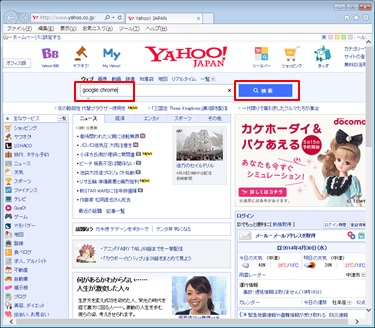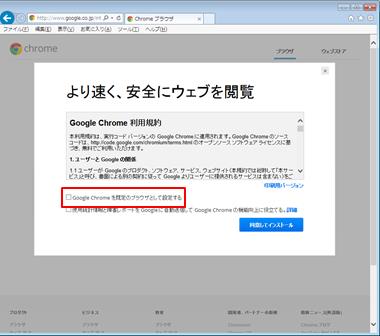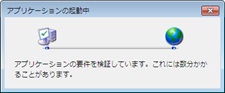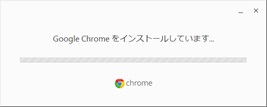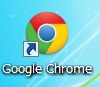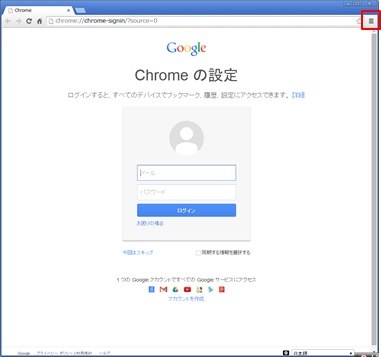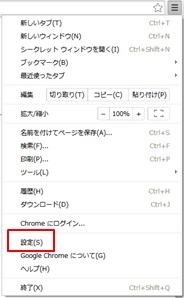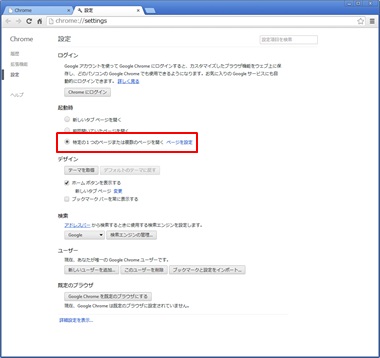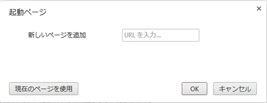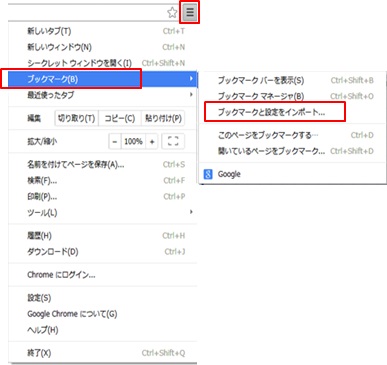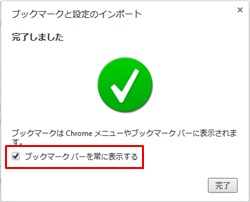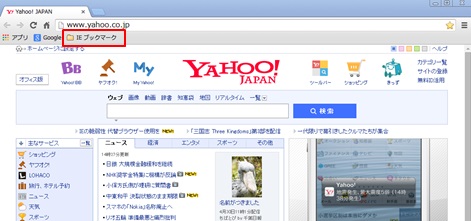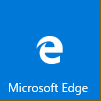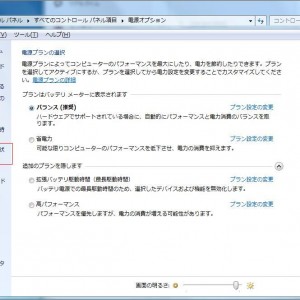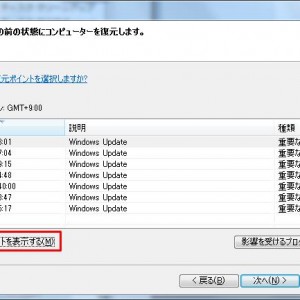Internet Explorer から Google Chromeへの移行方法
先日、お客様からブラウザをInternet Explorer から Google Chromeへ移行したい。
お気に入りに登録しているサイトも全部移行したいと相談を頂きました。
インストールからお気に入りの移行までの手順をまとめてみましたので、移行されたい方は参考にしてみてくださいね。
【 Google Chromeのダウンロード & インストール 】
まずはChoemeのダウンロード。
検索サイトで「Google Chrome」を検索する。
検索結果の上位に「Chome ブラウザ – Google」がヒットした。
早速ダウンロードしてみる。
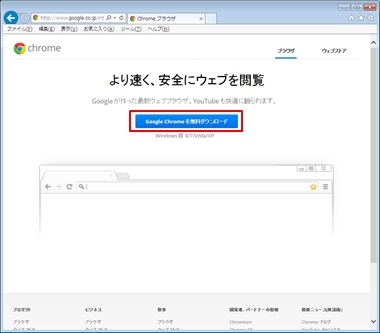 『 Google Chrome を無料ダウンロード 』 をクリック
『 Google Chrome を無料ダウンロード 』 をクリック
デフォルトでは、Google Chromeを既定のブラウザとして設定するに、チェックがはいっている。
Chome を既定にする場合は、☑したままインストールを進めてください。
『 同意してインストール 』 をクリックしてください。
しばらくすると下図の様な画面が表示された。
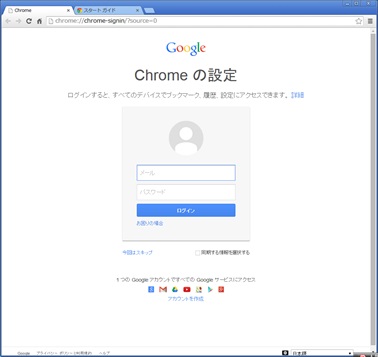 『 Google Chrome 』 のインストールが完了♪♪
『 Google Chrome 』 のインストールが完了♪♪
【 Google Chromeの設定 & お気に入りの移行 】
デスクトップに下の様なアイコンが作成されている。
特定の1つのページまたは複数のページを開くにチェックを入れて、
「ページを設定」 をクリックします。
起動ページを指定する画面が表示される。
起動ページをYahooにする場合は「 http://www.yahoo.co.jp 」と入力し、「OK」 をクリック。
IEのお気に入り登録をChromeに反映する
Chromeの画面右上の三本横線をクリック
ブックマーク(B)を選択し、サイドメニューの「ブックマークと設定をインポート」をクリック
閲覧履歴、検索エンジンは必要ないと思うので、チェックを外して、「インポート」をクリック!
完了が表示された!
「ブックマークバーを常に表示する」にチェックを入れて、「完了」をクリック!
Chome再起動で、IEブックマークが移行されています♪♪
これで作業完了!!お疲れ様でした☆